Amazon Redshift non supporterà più la creazione di nuovi Python a UDFs partire dal 1° novembre 2025. Se vuoi usare Python UDFs, crea la UDFs data precedente a quella data. Python esistente UDFs continuerà a funzionare normalmente. Per ulteriori informazioni, consulta il post del blog
Le traduzioni sono generate tramite traduzione automatica. In caso di conflitto tra il contenuto di una traduzione e la versione originale in Inglese, quest'ultima prevarrà.
Visualizzazione del grafico di ripartizione del carico di lavoro del cluster
Puoi ottenere una visualizzazione dettagliata delle prestazioni del carico di lavoro osservando la tabella di suddivisione dell'esecuzione del carico di lavoro nella console. Creiamo il grafico con i dati forniti dalla metrica. QueryRuntimeBreakdown Con questo grafico, puoi vedere quanto tempo impiegano le query nelle varie fasi di elaborazione, come attesa e pianificazione.
Nota
Il grafico di suddivisione dell'esecuzione del carico di lavoro non viene mostrato per i cluster a nodo singolo.
Il seguente elenco di parametri descrive le varie fasi di elaborazione:
-
QueryPlanning: tempo trascorso per l'analisi e l'ottimizzazione delle dichiarazioni SQL. -
QueryWaiting: tempo trascorso in attesa nella coda Workload Management (WLM). -
QueryExecutingRead: tempo trascorso per l'esecuzione delle query di lettura. -
QueryExecutingInsert: tempo trascorso per l'esecuzione delle query di inserimento. -
QueryExecutingDelete: tempo trascorso per l'esecuzione delle query di eliminazione. -
QueryExecutingUpdate: tempo trascorso per l'esecuzione delle query di aggiornamento. -
QueryExecutingCtas: tempo trascorso per l'esecuzione di query CREATE TABLE AS (CREA TABELLA COME). -
QueryExecutingUnload: tempo trascorso per l'esecuzione delle query di scaricamento. -
QueryExecutingCopy: tempo trascorso per l'esecuzione delle query di copia.
Ad esempio, il grafico seguente nella console Amazon Redshift mostra il tempo che le query hanno trascorso nelle fasi di pianificazione, attesa, lettura e scrittura. Puoi combinare i risultati di questo grafico con altri parametri per ulteriori analisi. In alcuni casi, il grafico può mostrare che le query di breve durata (come misurato dal parametro QueryDuration) passano molto tempo nella fase di attesa. In questi casi, puoi aumentare il tasso di simultaneità WLM per una determinata coda per aumentare il throughput.
Di seguito, è riportato un esempio del grafico di ripartizione esecuzione del carico di lavoro. Nel grafico, il valore dell'asse y è la durata media di ogni stadio nel tempo specificato mostrato come grafico a barre in pila.

Il diagramma seguente illustra il modo in cui Amazon Redshift aggrega l'elaborazione delle query per le sessioni simultanee.
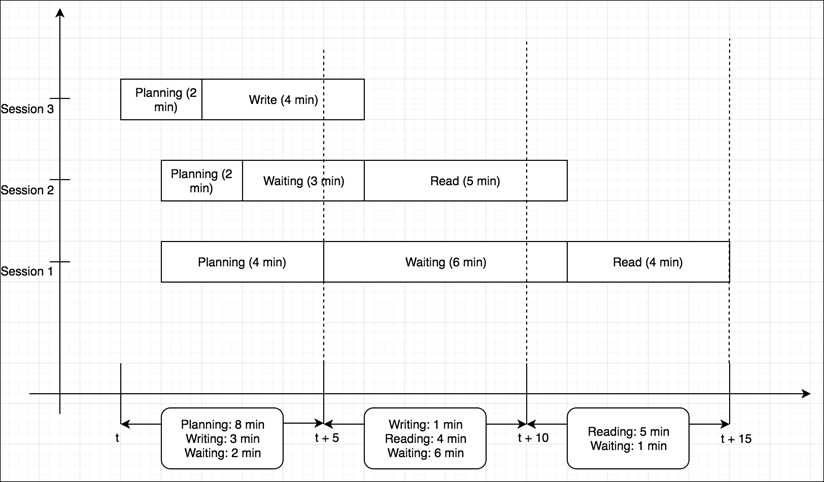
Per visualizzare il grafico di ripartizione del carico di lavoro del cluster
-
Accedi AWS Management Console e apri la console Amazon Redshift all'indirizzo. https://console.aws.amazon.com/redshiftv2/
-
Dal menu di navigazione scegliere Clusters (Cluster), quindi scegliere dall'elenco il nome del cluster per visualizzarne i dettagli. Vengono visualizzati i dettagli del cluster, che possono includere le schede Prestazioni del cluster, Monitoraggio della query, Database, Condivisioni di dati, Pianificazioni, Manutenzione e Proprietà.
-
Scegli la scheda Query monitoring (Monitoraggio delle query) per visualizzare i parametri relativi alle query.
-
Nella sezione Monitoraggio della query scegliere la scheda Database performance (Prestazioni database) e selezionare Parametri cluster.
I seguenti parametri sono rappresentati sul grafico a barre impilate per l'intervallo di tempo selezionato:
-
Tempo di Plan (Pianificazione)
-
Tempo di Wait (Attesa)
-
Ora di commit
-
Ora di esecuzione
-